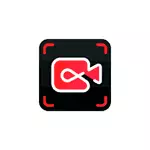
U ovom sažetku mogućnosti IFUN-a zaslona, ograničenja besplatne verzije programa (vodeni žigovi ne stavljaju) i dodatne informacije koje mogu biti korisne. Takođe može biti korisno: najbolji programi za pisanje videa sa ekrana.
Korištenje IFUN ekrana za snimanje za snimanje na ekranu
Možete preuzeti besplatnu verziju IFUN snimača ekrana sa službene web stranice% https://ru.iobit.com/screen-recorder.html. Neću prestati na procesu instalacije: Neću imati značajke ili ugradnju dodatnog softvera, ne prelazimo na upotrebu:
- Programsko sučelje je moguće jednostavnije i na ruskom jeziku. Ako samo trebate pokrenuti cijeli zapis zaslona u rezoluciji FHD 1920 × 1080, sa snimanjem zvuka koji je reproducirao na računaru, ali ne i iz mikrofona, bit će dovoljno za pritisak na tipku REC odmah nakon pokretanja programa i Dugme za snimanje je da biste dovršili zapis.
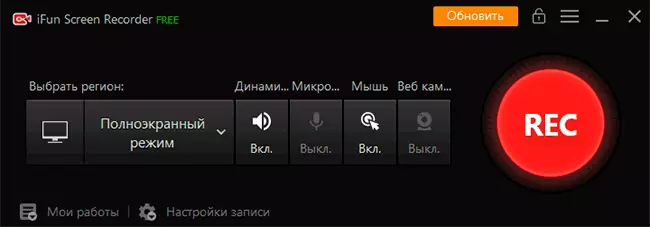
- Možete koristiti i vruće tipke za pokretanje, pauzi i zaustavljanja snimanja - tipku će se prikazati na vrhu ekrana s desne strane.
- Video će biti dodan na listu programa Nedavno osvijetljene u glavnom prozoru i ako želite, možemo ga pogledati, obrišiti (uredi gumb) ili izbrisati.
- Prilikom pregledavanja snimljenog videa, suočit ćete se sa značajkama: Postoji vodeni žig, iako smo obećali da neće biti u slobodnoj verziji. Odlučujemo otvaranjem "postavki snimanja" i uklanjanjem oznake iz vodenog žiga na video.
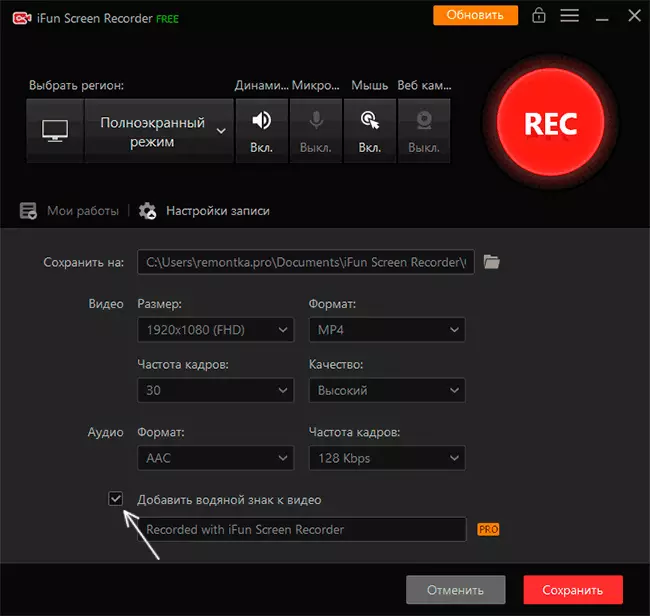
- U postavkama snimanja možete promijeniti lokaciju filtriranog materijala, rezoluciju snimljenog videa (4K radova, ali ne 60 fps, čak i ako odaberete ovu frekvenciju), format (MP4, AVI, GIF i drugi ), evidentiranje kvaliteta i audio formata.
- U glavnom prozoru programa možete omogućiti zapis ne cijelog zaslona i zasebnog prozora ili fragmenta na ekranu, omogućite ili onemogućite snimanje zvuka iz mikrofona, audio reproducira se na računaru, mišem, dodajte sliku iz a web kamera do video zapisa.
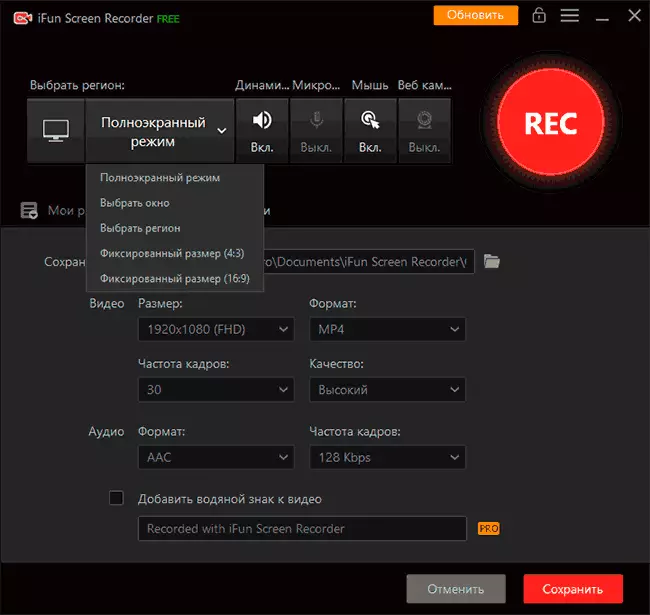
Teško je reći nešto drugo, jer se direktna upotreba programa provodi vrlo jednostavno i bavi se dostupnim funkcijama za snimanje radne površine u bilo kojem korisniku.
Postavke programa i ograničenja Besplatna verzija
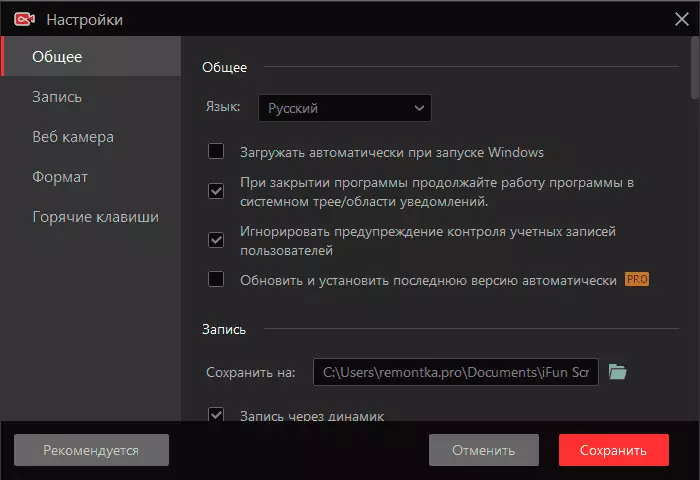
Među korisnim parametrima u odjeljku "Podešavanja" glavnog menija, pored "Podešavanja zapisa", za koje smo gore razgovarali su, mogu se izdvojiti:
- Na kartici General - stavka "Prilikom zatvaranja programa, nastavak programa u system tray." Možda ima smisla da onemogućite ako ne treba stalna spremnost programa na posao: u ovom slučaju, kada zatvorite IFUN Screen Recorder, program će zaista blizu, a ne pretvori u području obavijesti.
- U istom dijelu, "Zanemari check-in upozorenja upozorenje" opcija - ne zaustavlja snimanje i ne potamni ekran kada se pojave upozorenja UAC (prozor upozorenja sama ne piše, ali u konačnom video ne postoji prekid) .
- Na kartici Snimanje, možete omogućiti ili onemogućiti opciju video ubrzanja, uključite animaciju klikom miša i uključite efekt selekcije pomoću miša za najbolju vidljivost akcije na ekranu.
- Sekcija "Webcam" Omogućava vam da podesite postavke za preklapanjem video iz kamere: Lokacija, veličina.
- U Hot Keys, možete postaviti svoj ključeve za pokretanje i zaustavljanje, pauziranje i nastavak snimanja, kreiranje screenshot pomoću programa.
A sada o ograničenjima besplatnu verziju. U stvari, nema ih mnogo: zapisnika nije ograničena na vrijeme, vodeni žigovi mogu biti osobe s invaliditetom, dozvola je na raspolaganju do 4K. Možda će biti bolje na listu dodatne funkcije koje developer obećanja za plaćeni verziju programa:
- Snimanje 60 sličica u sekundi.
- Procesor graničnog opterećenja - ne više od 8%
- A jasnije video (navodi se da još jedan algoritam za snimanje se koristi).
- Sposobnost da dodate svoje vodeni žig.
- Tehničku podršku i automatsko ažuriranje.
Informacije o tome jasan video i ograničenje opterećenja na procesoru nakon kupnje IFUN Screen Recorder PRO zove neki skepticizam u meni, ali ja imam mogućnost da provjeri istinitost izjava nemam: samo besplatnu verziju programa je predloženo za test.
Sumirajući, korisnost je pogodan za korištenje i, ako sve ostaje u istom obliku, to će biti super za one korisnike kojima je potreban jednostavan i praktičan ulazak video ekrana, kao i da se bave takvim instrumentima kao OBS Studio je teško.
